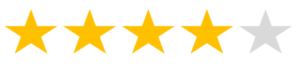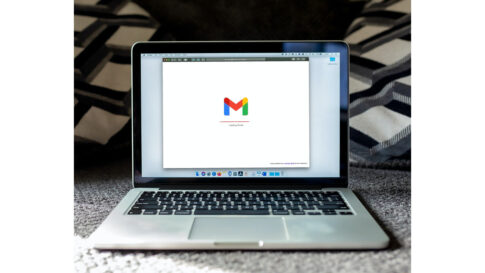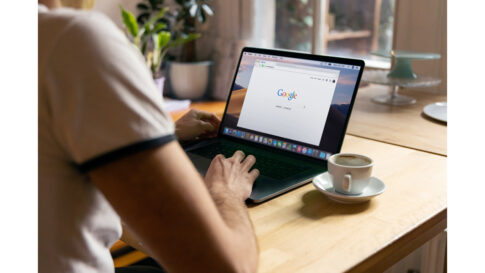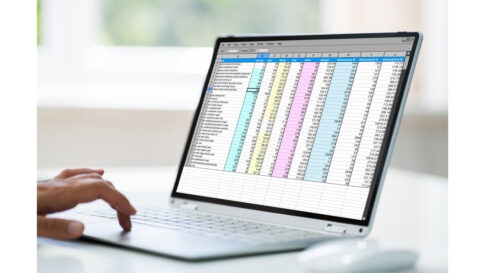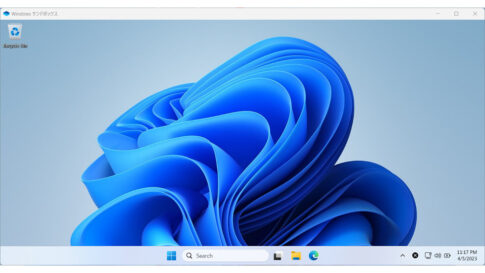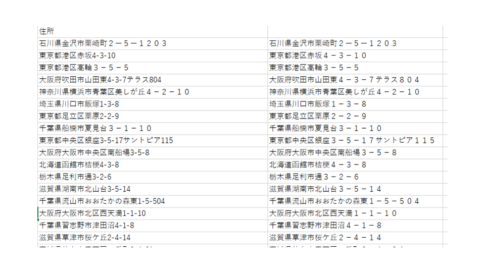社内のデータをファイルサーバーやクラウドのストレージサービスに保存してデータを共有していることが多いと思います。
会社でiPhoneなどスマホを配布されている場合は、クラウドサービスにデータを保存している場合は、アプリをインストールしてアカウント設定することによってデータを確認することができます。
ファイルサーバーやNASにデータを保存している場合にスマホからデータを見たい場合はどうしていますか?
社内や社外への移動が多い場合にいつもパソコンを持っているとは限りません。移動先でiPhoneなどスマホを使いファイルサーバー上のデータを確認したい時があると思います。
iPhoneにはファイルサーバー、外部ストレージに接続するために標準で「ファイル」アプリが用意されています。今回、iPhoneからファイルサーバーやNASなど外部ストレージに接続する方法を紹介します。
Table of Contents
iPhone 標準アプリ ファイルとは
「ファイル」とはiOS11からiPhoneに標準アプリとして搭載されたデータを一元管理するアプリです。
iPhoneの端末内のデータやiCloud Driveは、もちろんのこと他のクラウドストレージ、グーグルドライブ、ドロップボックス、BOXなどアプリと連帯することができます。
イメージ的にWindowsのエクスプローラーのような感じで、各アプリで保存しているデータをファイルの「タグ」機能で、ひとまとめにすることもできます。「タグ」はショートカット的な使い方もできるので、すぐにデータにアクセスしたい場合にも活用ができます。
iPhone ファイルの基本的な使い方
iPhone画面上で「ファイル」をタップしてアプリを起動します。
(アプリが見つからない方は、よくファイルアプリを使っていなかった人はフォルダ内に収納している可能性があります。)
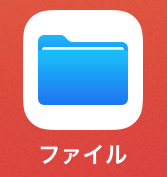
アプリを起動すると「場所」がデータが保存されている場所が表示されます。
「iCloud Drive」クラウドストレージ上に保存されているデータにアクセスします。
「このiPhone 内」iPhoneの端末内に保存されているデータにアクセスします。
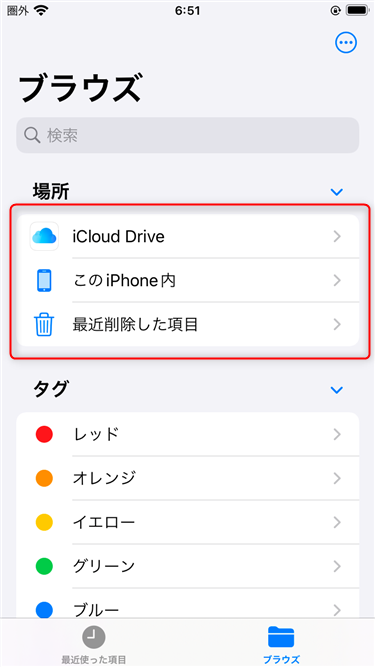
右上の「・・・」ボタンをタップして「編集」ボタンをタップします。
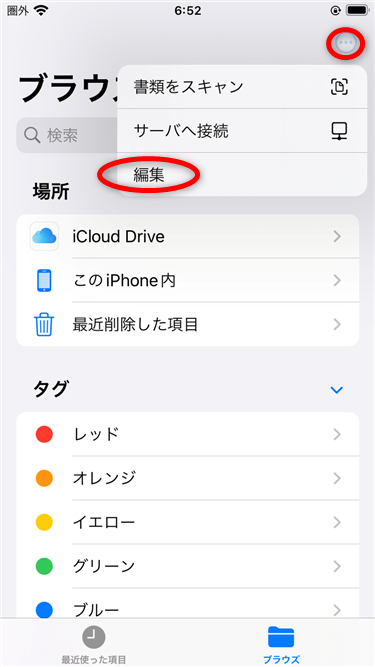
iPhoneにインストールしているファイルが表示されます。ONにすると「ファイル」アプリから各アプリのデータにアクセスできるようになります。
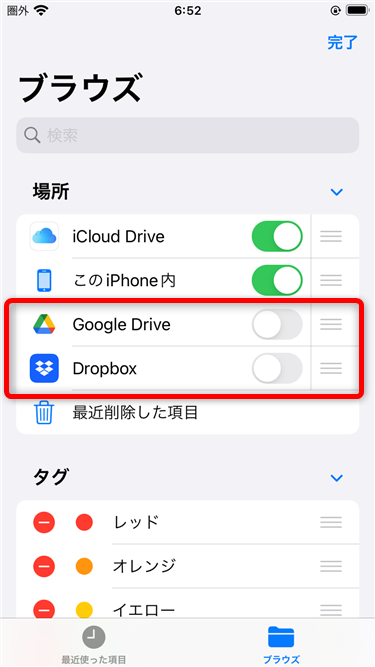
iPhoneからファイルサーバーに接続する
iPhoneからファイルサーバーに接続する場合
設定ボタン「・・・」をタップして「サーバへ接続」をタップします。
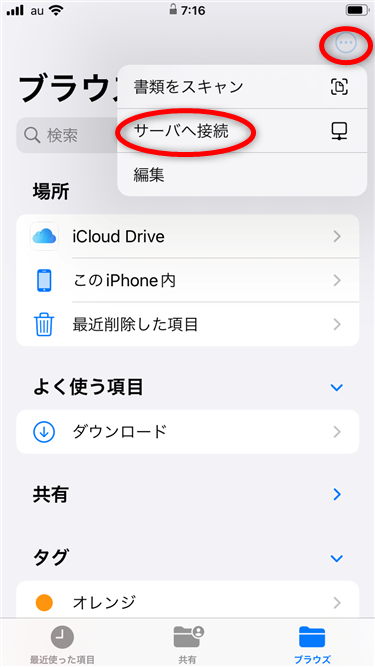
サーバー名を入力します。もしくはサーバーに設定しているIPアドレスを入力して「接続」をタップします。
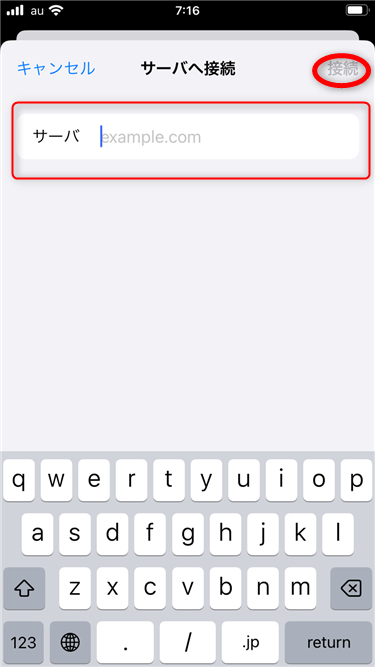
ユーザー名とパスワードを入力します。
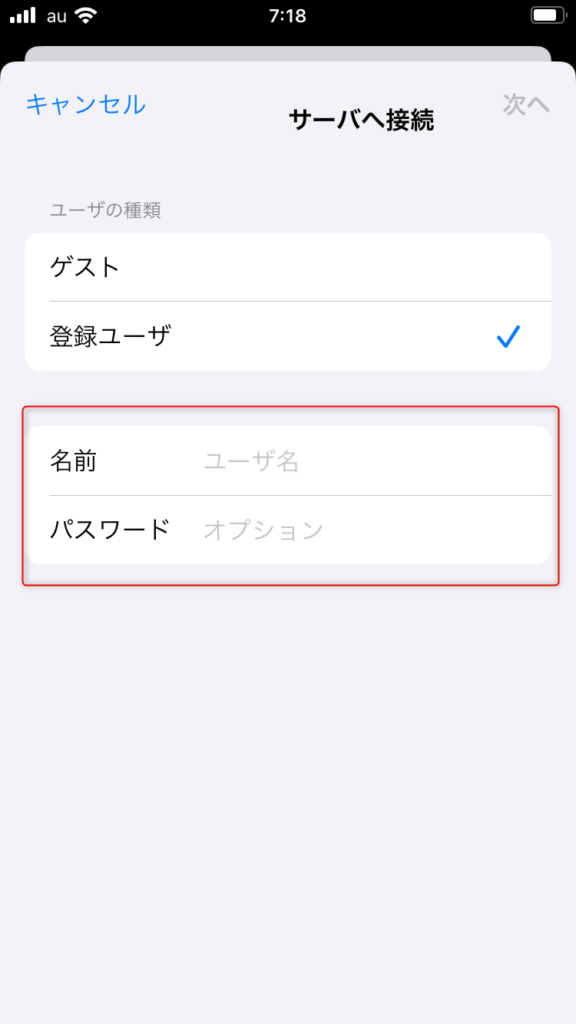
以上でファイルサーバーに接続することが出来ました。
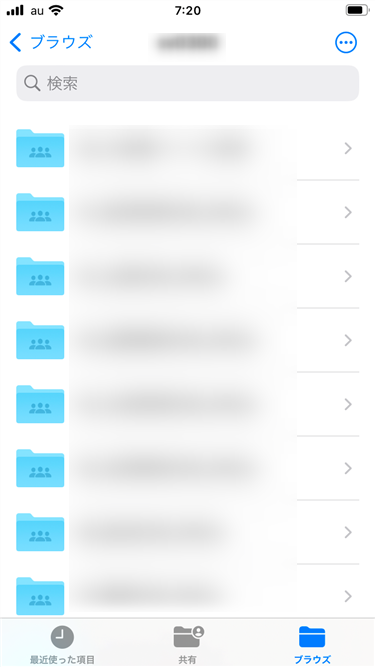
注意事項 ファイルサーバーに接続できない場合はファイルサーバーと同じネットワークのWiFiにiPhoneが接続されているか確認ください。
ファイル「タグ」機能を使う
iPhoneからファイルサーバーに接続することが出来ましたが、いちいち目的のデータへアクセスするために移動する手間がかかります。
「ファイル」にはWindowsのショートカットのように使える「タグ」機能があります。
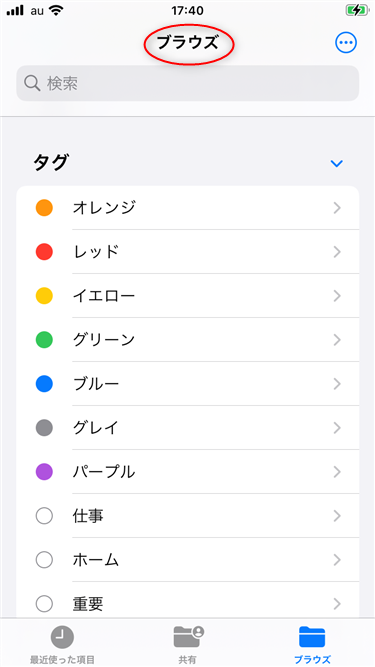
「タグ」機能はファイルサーバーだけでなくiCloud Drive や端末内のデータにも付けられますので、保存場所が違うデータを一カ所に一元管理するのに役立ちます。
使い方は「タグ」設定したいフォルダを長押しします。
設定画面が表示されますので「タグ」をタップします。
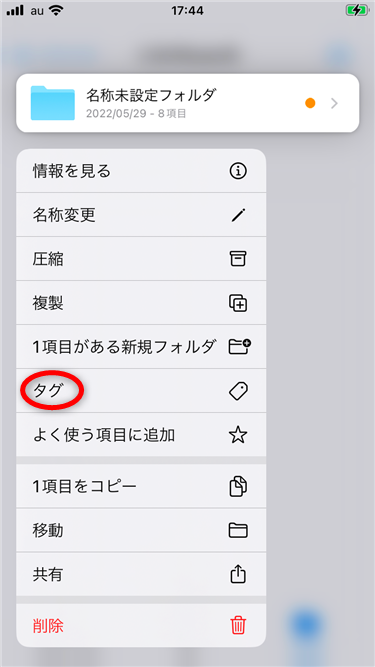
タグの一覧が表示されます。付けたいタグを選び「完了」をタップするとタグをつけることができます。
新しいタグを作りたい場合は「新規タグを追加…」からタグ名を入力して作成することができます。
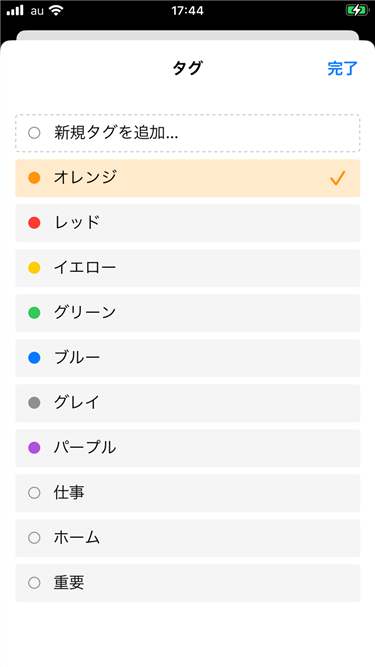
タグを外したい時は、付いているタグをタップすると外すことができます。
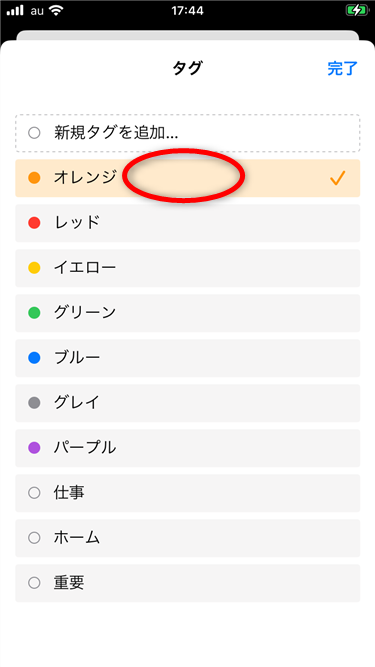
外から接続する場合 VPN(Virtual Private Network)
ファイルサーバーなど外部ストレージに接続する場合は、WiFiに接続してiPhoneとファイルサーバーと同じネットワークに接続する必要があります。
社外や自宅外からiPhoneを使いファイルサーバーに接続する場合は、VPNが必要になります。会社の場合は社内のシステム担当者に確認し使用しているVPNを確認します。
自宅の場合はファイルサーバーよりNASを利用している方が多いかと思います。NASには外からアクセスするためのアプリを用意されていることが多いのでVPNを構築するよりアプリをインストールしてデータをアクセスした方が良いかと思います。
さいごに
パソコンより画面は小さいですが、いつも持ち歩いているスマホでファイルサーバー上のデータを確認できると、パソコンを持ち歩く手間が省けます。
その他にMicrosoft Excelアプリを入れれば、編集も出来ます。(自動保存のため共有しているExcelデータには注意)移動の多い方はiPhoneの「ファイル」アプリを活用してどこでもデータを確認できるようにしませんか。
改善効果・利用頻度